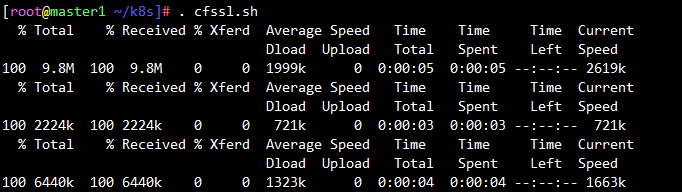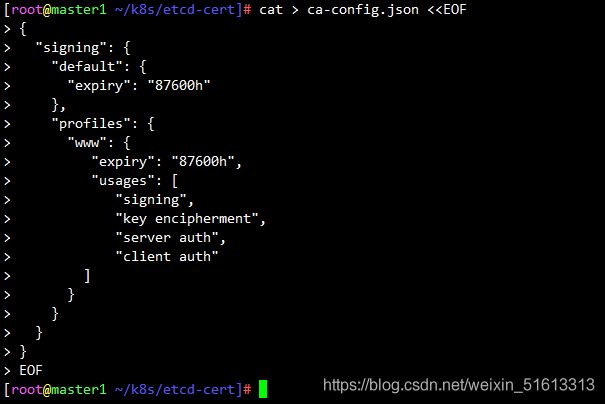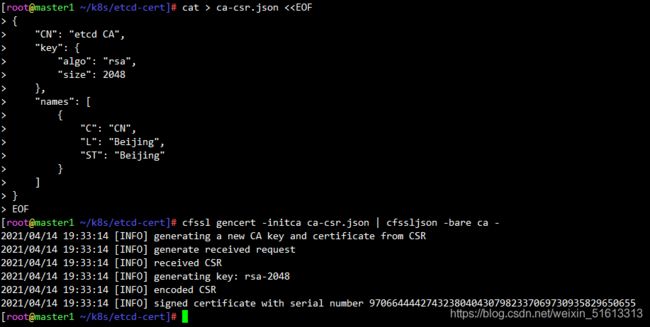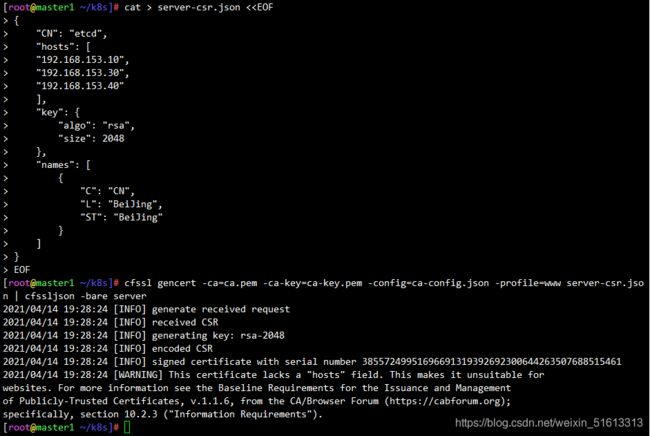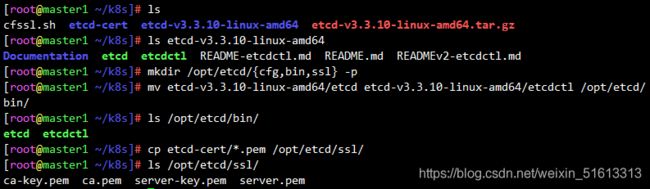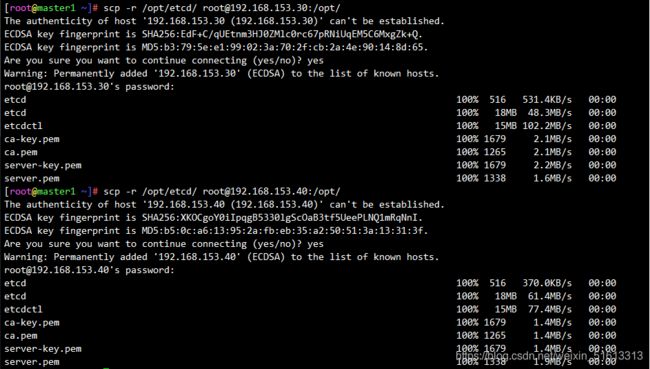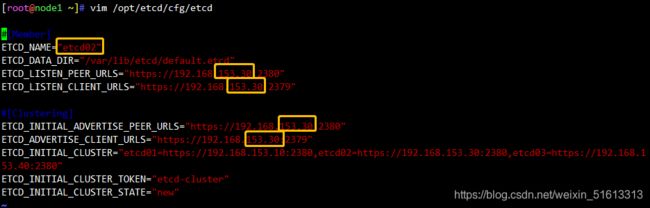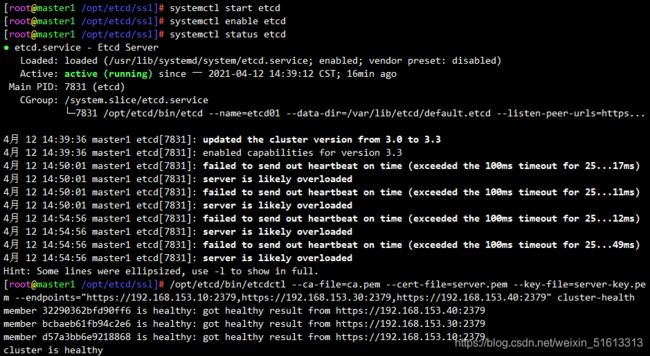kubernetes(k8s)二进制部署——etcd部署
k8s
- 一、 相关概述
-
- 1.1 k8s简介
- 1.2 k8s特性
- 1.3 k8s群集架构与组件
- 1.4 k8s核心概念
- 1.5 k8s三种部署方式
- 二、模拟实验
-
- master节点
- node1节点
- node2节点
- master节点
一、 相关概述
1.1 k8s简介
- kubernetes,简称k8s,是Google在2014年开源的一个容器群集管理系统。
- k8s用于容器化应用程序的部署,扩展和管理。
- k8s提供了容器编排,资源调度,弹性伸缩,部署管理,服务发现等一系列功能。
- k8s的目标是让部署容器化应用简单高效。
官方网站
1.2 k8s特性
- 自我修复
在节点故障时重新启动失败的容器,替换和重新部署,保证预期的副本数量;杀死健康检查失败的容器,并且在未准备好之前不会处理客户端请求,确保线上服务不中断。 - 弹性伸缩
使用命令、UI或者基于CPU使用情况自动快速扩容和缩容应用程序实例,保证应用业务高峰并发时的高可用性;业务低峰时回收资源,以最小成本运行服务。 - 自动部署和回滚
K8S采用滚动更新策略更新应用,一次更新 一个Pod,而不是同时删除所有Pod,如果更新过程中出现问题,将回滚更改,确保升级不受影响业务。 - 服务发现和负载均衡
K8S为多个容器提供一个统一访问入口(内部IP地址和一个DNS名称),并且负载均衡关联的所有容器,使得用户无需考虑容器IP问题。 - 机密和配置管理
管理机密数据和应用程序配置,而不需要把敏感数据暴露在镜像里,提高敏感数据安全性。并可以将一些常用的配置存储在K8S中,方便应用程序使用。 - 存储编排
挂载外部存储系统,无论是来自本地存储,公有云(如AWS),还是网络存储(如NFS、GlusterFS、 Ceph)都作为集群资源的一部分使用, 极大提高存储使用灵活性。 - 批处理
提供一次性任务,定时任务;满足批量数据处理和分析的场景
1.3 k8s群集架构与组件
- 主节点(master)
- kubectl
管理员入口 - Auth
用于验证身份的组件 - APL server
中央枢纽,唯一有权控制其他所有组件的组件,各组件的协调者,提供接口服务,所有对象资源的增删改查和监听操作都交给APIServer处理后再提交给Etcd存储。 - controller-manager
管理器控制器,处理集群中常规后台任务,一个资源对应一个控制器,而controller-manager就是负责管理这些控制器的,确定资源的不同类型。 - kube-scheduler
根据调度算法计算节点资源,集群的统一入口,根据结果为新创建的Pod选择一个合适Node节点,可以任意部署可以部署在同一个节点上,也可以部署在不同的节点上。 - etcd
分布式键值存储系统,用于保存群集状态数据,比如Pod、Service等对象信息
- kubectl
- Node组件
- kubelet
kubelet是Master在Node节点上的Agent,管理本机运行容器的生命周期,比如创建容器、Pod挂载数据卷、下载secret、获取容器和节点状态等工作。kubelet将每个Pod转换成一组容器 - kube-proxy
在Node节点上实现Pod网络代理,维护网络规则和四层负载均衡工作 - docker或rocket
容器引擎,运行容器
- kubelet
1.4 k8s核心概念
- Pod
- 最小部署单元
- 一组容器的集合
- 一个Pod中的容器共享网络命名空间
- Pod是短暂的、
- Controllers
- ReplicaSet:确保预期的Pod副本数量
- Deployment:无状态应用部署
- StatefulSet:有状态应用部署
- DaemonSet:确保所有Node运行同一个Pod
- Job:一次性任务
- Cronjob:定时任务
- Service
- 防止Pod失联
- 定义一组Pod的访问策略
- Lable:标签,附加到某个资源上,用于关联对象、查询和筛选
- Namespaces:命名空间,将对象逻辑上隔离
- Annotations:注释
1.5 k8s三种部署方式
- minikube
Minikube是一个工具,可以在本地快速运行一个单点的Kubernetes,仅用于尝试Kubernetes或日常开发的用户使用 - kubeadm
Kubeadm也是一个工具,提供kubeadm init 和kubeadm join,用于快速部署Kubernetes群集 - 二进制包
推荐,从官方下载发行版的二进制包,手动部署每个组件,组成Kubernetes群集
生产环境中使用kubeadm和二进制安装的比较多
二、模拟实验
| 主机名 | IP | 服务 |
|---|---|---|
| master1 | 192.168.153.10/24 | kube-apiserver kube-controller-manager kube-scheduler etcd |
| node1 | 192.168.150.30/24 | etcd docker kubelet kube-proxyflannel |
| node2 | 192.168.150.40/24 | etcd docker kubelet kube-proxyflannel |
master节点
准备工作
[root@master1 ~]# mkdir k8s
[root@master1 ~]# cd k8s/
[root@master1 ~/k8s]# vim cfssl.sh #此脚本用于下载证书制作工具
curl -L https://pkg.cfssl.org/R1.2/cfssl_linux-amd64 -o /usr/local/bin/cfssl
curl -L https://pkg.cfssl.org/R1.2/cfssljson_linux-amd64 -o /usr/local/bin/cfssljson
curl -L https://pkg.cfssl.org/R1.2/cfssl-certinfo_linux-amd64 -o /usr/local/bin/cfssl-certinfo
chmod +x /usr/local/bin/cfssl /usr/local/bin/cfssljson /usr/local/bin/cfssl-certinfo
[root@master1 ~/k8s]# bash cfssl.sh #执行该脚本
[root@master1 ~/k8s]# mkdir etcd-cert
[root@master1 ~/k8s]# cd etcd-cert/
##定义ca证书
cat > ca-config.json <<EOF
{
"signing": {
"default": {
"expiry": "87600h"
},
"profiles": {
"www": {
"expiry": "87600h",
"usages": [
"signing",
"key encipherment",
"server auth",
"client auth"
]
}
}
}
}
EOF
##实现证书签名
cat > ca-csr.json <<EOF
{
"CN": "etcd CA",
"key": {
"algo": "rsa",
"size": 2048
},
"names": [
{
"C": "CN",
"L": "Beijing",
"ST": "Beijing"
}
]
}
EOF
##生产证书,生成ca-key.pem ca.pem
cfssl gencert -initca ca-csr.json | cfssljson -bare ca -
##指定etcd三个节点之间的通信验证
cat > server-csr.json <<EOF
{
"CN": "etcd",
"hosts": [
"192.168.153.10",
"192.168.153.30",
"192.168.153.40"
],
"key": {
"algo": "rsa",
"size": 2048
},
"names": [
{
"C": "CN",
"L": "BeiJing",
"ST": "BeiJing"
}
]
}
EOF
##生成ETCD证书 server-key.pem server.pem
cfssl gencert -ca=ca.pem -ca-key=ca-key.pem -config=ca-config.json -profile=www server-csr.json | cfssljson -bare server
[root@master1 ~/k8s/etcd-cert]# cd ..
#拉入压缩包etcd-v3.3.10-linux-amd64.tar.gz
[root@master1 ~/k8s]# tar zxvf etcd-v3.3.10-linux-amd64.tar.gz
[root@master1 ~/k8s]# ls etcd-v3.3.10-linux-amd64
etcd-v3.3.10-linux-amd64.tar.gz

[root@master1 ~/k8s]# mkdir /opt/etcd/{cfg,bin,ssl} -p #三个目录分别存放配置文件,命令文件,证书
[root@master1 ~/k8s]# mv etcd-v3.3.10-linux-amd64/etcd etcd-v3.3.10-linux-amd64/etcdctl /opt/etcd/bin/
[root@master1 ~/k8s]# ls /opt/etcd/bin/
etcd etcdctl
[root@master1 ~/k8s]# cp etcd-cert/*.pem /opt/etcd/ssl/
[root@master1 ~/k8s]# ls /opt/etcd/ssl/
ca-key.pem ca.pem server-key.pem server.pem
创建执行脚本
[root@master1 ~/k8s]# vim etcd.sh
#!/bin/bash
# example: ./etcd.sh etcd01 192.168.1.10 etcd02=https://192.168.1.11:2380,etcd03=https://192.168.1.12:2380
ETCD_NAME=$1
ETCD_IP=$2
ETCD_CLUSTER=$3
WORK_DIR=/opt/etcd
cat <<EOF >$WORK_DIR/cfg/etcd
#[Member]
ETCD_NAME="${ETCD_NAME}"
ETCD_DATA_DIR="/var/lib/etcd/default.etcd"
ETCD_LISTEN_PEER_URLS="https://${ETCD_IP}:2380"
ETCD_LISTEN_CLIENT_URLS="https://${ETCD_IP}:2379"
#[Clustering]
ETCD_INITIAL_ADVERTISE_PEER_URLS="https://${ETCD_IP}:2380"
ETCD_ADVERTISE_CLIENT_URLS="https://${ETCD_IP}:2379"
ETCD_INITIAL_CLUSTER="etcd01=https://${ETCD_IP}:2380,${ETCD_CLUSTER}"
ETCD_INITIAL_CLUSTER_TOKEN="etcd-cluster"
ETCD_INITIAL_CLUSTER_STATE="new"
EOF
cat <<EOF >/usr/lib/systemd/system/etcd.service
[Unit]
Description=Etcd Server
After=network.target
After=network-online.target
Wants=network-online.target
[Service]
Type=notify
EnvironmentFile=${WORK_DIR}/cfg/etcd
ExecStart=${WORK_DIR}/bin/etcd \
--name=\${ETCD_NAME} \
--data-dir=\${ETCD_DATA_DIR} \
--listen-peer-urls=\${ETCD_LISTEN_PEER_URLS} \
--listen-client-urls=\${ETCD_LISTEN_CLIENT_URLS},http://127.0.0.1:2379 \
--advertise-client-urls=\${ETCD_ADVERTISE_CLIENT_URLS} \
--initial-advertise-peer-urls=\${ETCD_INITIAL_ADVERTISE_PEER_URLS} \
--initial-cluster=\${ETCD_INITIAL_CLUSTER} \
--initial-cluster-token=\${ETCD_INITIAL_CLUSTER_TOKEN} \
--initial-cluster-state=new \
--cert-file=${WORK_DIR}/ssl/server.pem \
--key-file=${WORK_DIR}/ssl/server-key.pem \
--peer-cert-file=${WORK_DIR}/ssl/server.pem \
--peer-key-file=${WORK_DIR}/ssl/server-key.pem \
--trusted-ca-file=${WORK_DIR}/ssl/ca.pem \
--peer-trusted-ca-file=${WORK_DIR}/ssl/ca.pem
Restart=on-failure
LimitNOFILE=65536
[Install]
WantedBy=multi-user.target
EOF
systemctl daemon-reload
systemctl enable etcd
systemctl restart etcd
进入卡住状态等待其他节点加入
[root@localhost k8s]# bash etcd.sh etcd01 192.168.153.10 etcd02=https://192.168.153.30:2380,etcd03=https://192.168.153.40:2380
打开一个新的终端,会发现etcd进程已经开启
[root@master1 ~]# ps -ef | grep etcd
[root@master1 ~]# scp -r /opt/etcd/ root@192.168.153.30:/opt/
[root@master1 ~]# scp -r /opt/etcd/ root@192.168.153.40:/opt/
[root@master1 ~]# scp /usr/lib/systemd/system/etcd.service root@192.168.153.30:/usr/lib/systemd/system/
[root@master1 ~]# scp /usr/lib/systemd/system/etcd.service root@192.168.153.40:/usr/lib/systemd/system/
node1节点
[root@node1 ~]# vim /opt/etcd/cfg/etcd
#[Member]
ETCD_NAME="etcd02" #修改数据库名称
ETCD_DATA_DIR="/var/lib/etcd/default.etcd"
ETCD_LISTEN_PEER_URLS="https://192.168.153.30:2380" #修改节点IP
ETCD_LISTEN_CLIENT_URLS="https://192.168.153.30:2379" #修改节点IP
#[Clustering]
ETCD_INITIAL_ADVERTISE_PEER_URLS="https://192.168.153.30:2380" #修改节点IP
ETCD_ADVERTISE_CLIENT_URLS="https://192.168.153.30:2379" #修改节点IP
ETCD_INITIAL_CLUSTER="etcd01=https://192.168.153.10:2380,etcd02=https://192.168.153.30:2380,etcd03=https://192.168.153.40:2380"
ETCD_INITIAL_CLUSTER_TOKEN="etcd-cluster"
ETCD_INITIAL_CLUSTER_STATE="new"
[root@node1 ~]# systemctl stop firewalld.service
[root@node1 ~]# setenforce 0
[root@node1 ~]# systemctl start etcd.service
node2节点
[root@node2 ~]# vim /opt/etcd/cfg/etcd
#[Member]
ETCD_NAME="etcd03" #修改数据库名称
ETCD_DATA_DIR="/var/lib/etcd/default.etcd"
ETCD_LISTEN_PEER_URLS="https://192.168.153.40:2380" #修改节点IP
ETCD_LISTEN_CLIENT_URLS="https://192.168.153.40:2379" #修改节点IP
#[Clustering]
ETCD_INITIAL_ADVERTISE_PEER_URLS="https://192.168.153.40:2380" #修改节点IP
ETCD_ADVERTISE_CLIENT_URLS="https://192.168.153.40:2379" #修改节点IP
ETCD_INITIAL_CLUSTER="etcd01=https://192.168.153.10:2380,etcd02=https://192.168.153.30:2380,etcd03=https://192.168.153.40:2380"
ETCD_INITIAL_CLUSTER_TOKEN="etcd-cluster"
ETCD_INITIAL_CLUSTER_STATE="new"
[root@node2 ~]# systemctl stop firewalld.service
[root@node2 ~]# setenforce 0
[root@node2 ~]# systemctl start etcd.service
master节点
[root@master1 ~]# systemctl start etcd
[root@master1 ~]# systemctl enable etcd
[root@master1 ~]# systemctl status etcd
检查群集状态(需要在有证书的目录下使用此命令)
[root@master1 ~]# cd /opt/etcd/ssl
[root@master1 /opt/etcd/ssl]# /opt/etcd/bin/etcdctl --ca-file=ca.pem --cert-file=server.pem --key-file=server-key.pem --endpoints="https://192.168.153.10:2379,https://192.168.153.30:2379,https://192.168.153.40:2379" cluster-health